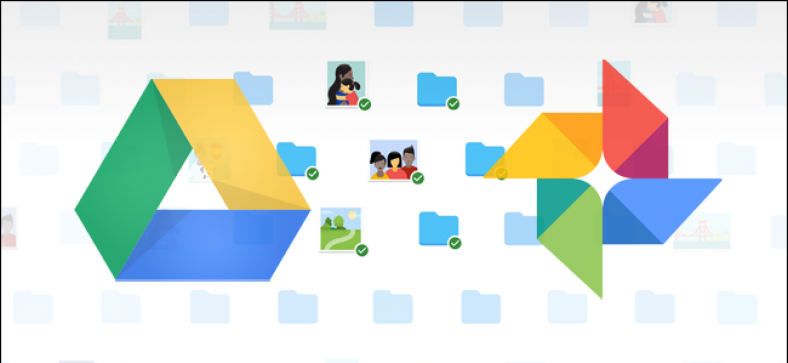Google face a so parte per assicurassi chì tutti anu una copia di salvezza di i so dati impurtanti, è anu publicatu pocu fà un novu strumentu per l'utilizatori di Windows è Mac per piglià sta ridundanza à u prossimu livellu. hè chjamatu Backup è sincronizazione Conveniente, un strumentu rapidu è efficiente per almacenà i vostri fugliali impurtanti in u nuvulu.
Backup & Sync rimpiazza Google Drive è Google Photos Uploader
Prima di entrà in questu, parlemu prima un pocu di ciò chì in realtà hè Backup and Sync. Sè site un usu pesante di Google, site prubabilmente familiaratu cù altri strumenti di sincronizazione Google: Google Drive è Google Photos Uploader. Tramindui sò oghji inclusi in Backup and Sync, cusì pudete cuntrullà tutti i vostri fugliali, video, foto, è ancu di più da una app. Hè quì chì puderete cuntrullà chì cartulare da Drive si sincronizza da è da u vostru PC o Mac, è ancu decide chì cartarii di foto da salvà in a vostra Fototeca.
Google Drive hè veramente u core di u strumentu Backup and Sync, allora sè ùn avete mai adupratu l'app Drive, ci pò esse una piccula spiegazione. Essenzialmente, stu novu strumentu vi permetterà di sincronizà u vostru almacenamentu in nuvola di Google Drive cù u vostru urdinatore - sì questu hè tuttu u vostru Drive o solu file è cartulari specifici. Questi fugliali sò trattati dopu cum'è fugliali lucali in u vostru urdinatore, cusì i vostri elementi impurtanti sò sempre aggiornati nantu à ogni urdinatore chì avete (è in u nuvulu).
L'unica eccezzione quì hè i fugliali Documenti Google (Fogli, Documenti è Diapositive) -sti fugliali sò sempre solu in ligna, postu chì Backup and Sync ùn serà micca scaricatu per l'accessu offline. Tuttavia, piazzerà l'icone in u vostru cartulare Google Drive in modu da pudè duppià cliccalli nantu à elli cum'è s'elli fussinu ducumenti regulari (vi basta solu una cunnessione internet per vedeli è editàli).
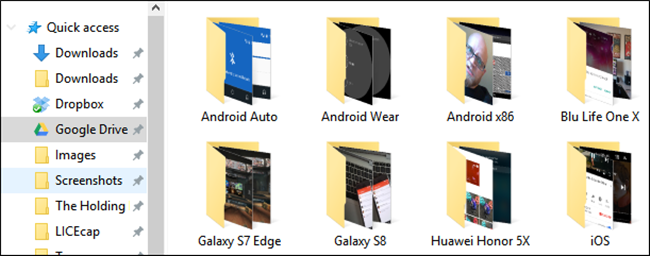
Backup and Sync aghjusta ancu un altru strumentu à l'equazioni: l'opzione di salvezza di cartulare specifichi da u vostru PC o Mac à Google Drive. Per esempiu, aghju utilizatu Google Drive per almacenà quasi tuttu, perchè pò esse accessu da tutti i mo altri dispositi. Ma u cartulare Screenshots in u vostru dispositivu Windows ùn hè micca in u cartulare Drive - hè in u cartulare Pictures di u vostru PC. Cù Backup and Sync, possu accede à u cartulare nantu à qualsiasi di i mo altri dispositi in ogni mumentu.
Eccu cumu per configurallu è sincronizà tuttu.
Passu XNUMX: Scaricate è installate Backup & Sync
Benintesa, a prima cosa chì duvete fà hè Scaricate Backup and Sync . Assicuratevi di ottene u scaricamentu adattatu per u vostru dispositivu (Mac o PC). Se avete dighjà installatu Google Drive, ùn v'inchietate - questu strumentu u rimpiazzerà automaticamente, è ùn ci hè bisognu di disinstallazione.
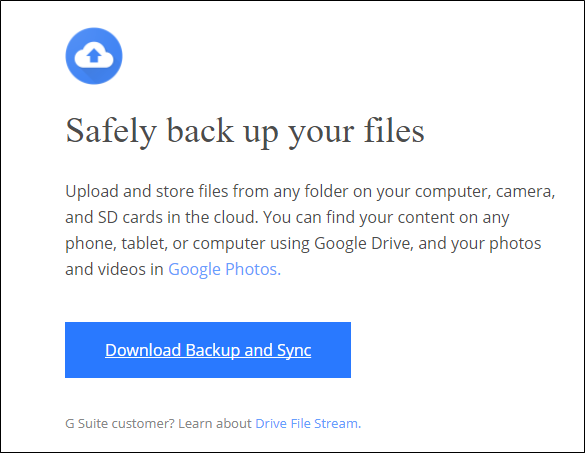
Duverebbe scaricà abbastanza prestu, è basta à lancià l'installatore quandu avete finitu. Se utilizate Google Chrome (cum'è duverebbe esse), fate solu un clic nantu à u buttone di scaricamentu in u fondu di a pagina.
Dopu qualchì seconde, Backup and Sync serà installatu. Quandu ciò hè statu fattu mi hà dumandatu di riavviare l'urdinatore per ragioni scunnisciute da mè - ùn l'aghju micca, è ancu tuttu funziona bè. Pigliate què, Google.
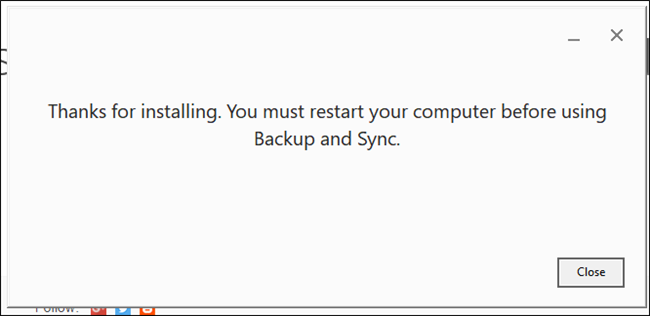
Se avete l'app Google Drive preinstallata, Backup & Sync duverà automaticamente accede à u vostru contu Google. Se micca, vi tuccherà à cunnettavvi. Dopu, una schermata iniziale rapida vi permetterà di sapè di cosa si tratta l'app: copia di salvezza di e vostre cose. Cliccate Get it per andà in l'app.
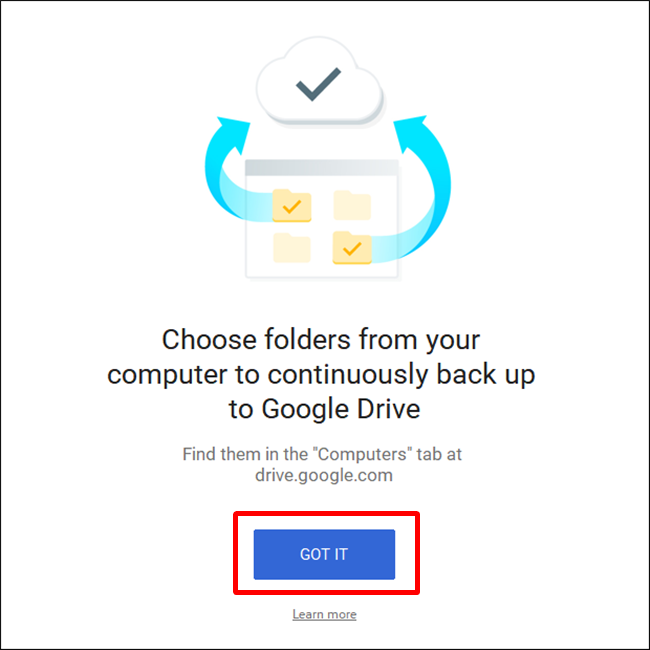
Passu XNUMX: Sceglite i cartulari per sincronizà da Google Drive
U strumentu Backup and Sync hè divisu in duie sezioni principali:
- GoogleDrive: Questu face a stessa funzione cum'è l'app originale Google Drive. Pudete sceglie i cartulari chì vulete sincronizà da u vostru almacenamentu in nuvola Google Drive, è appareranu in u cartulare Google Drive in u vostru urdinatore. Tuttu ciò chì mettite in stu cartulare serà ancu sincronizatu cù Google Drive.
- PC: Sta parte hè nova, è vi permette di sincronizà i fugliali trà u vostru urdinatore è u discu senza mette li in u cartulare dedicatu Google Drive. Basta à sceglie i cartulari da u vostru urdinatore chì vulete sincronizà, è si sincronizaranu cù u vostru almacenamentu in nuvola (ancu se appareranu in una sezione separata di l'interfaccia Google Drive, piuttostu cà tutti i vostri altri file Drive).
Cuminciamu cù a sezzione Google Drive prima - hè a seconda nantu à a lista, ma hè assai più simplice è serà familiar per tutti quelli chì anu usatu Google Drive in u passatu.
Avete alcune opzioni specifiche in questu menu. Puderiate:
- Sincronizza i mo fugliali cù st'urdinatore: Aduprate questa opzione per attivà / disattivà a sincronizazione di Google Drive cù u vostru urdinatore.
- Sincronizza tuttu in u mo discu: Sincronizza letteralmente u cuntenutu sanu sanu di Google Drive à u vostru urdinatore.
- Sincronizza solu sti cartulari: Permette di selezziunà i cartulari da sincronizà da Drive à u vostru urdinatore.
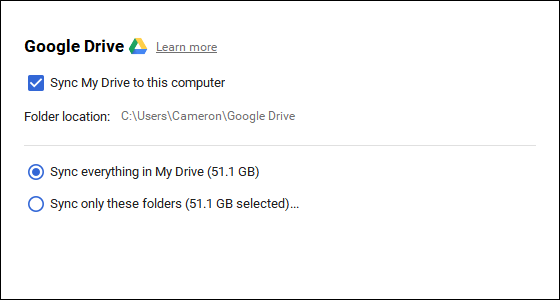
Quessi sò abbastanza simplici - sceglite solu ciò chì vulete sincronizà è fate.
Passu XNUMX: Sceglite altri cartulari in u vostru PC da sincronizà
Dopu, fighjemu a sezione My Computer, induve pudete selezziunà altri cartulari in u vostru urdinatore da sincronizà. Ci hè uni pochi d'opzioni dighjà dispunibuli quì: Desktop, Documenti, è Foto. Pudete simplificà solu a casella accantu à l'opzione per salvà tuttu di tuttu da stu situ à Google Drive. basica.
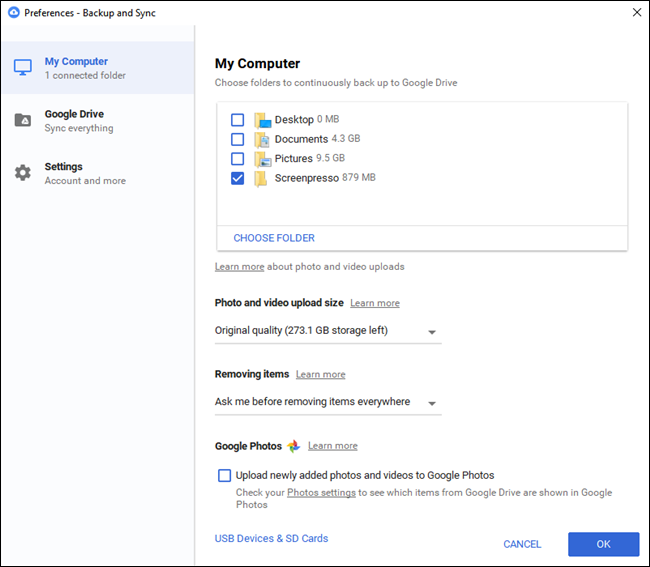
Ma se vulete ottene più dettagli è riservà solu un cartulare specificu, pudete fà cusì clicchendu nantu à l'opzione Sceglie u Cartulare. Simply navigate à u cartulare chì vulete salvà, è cliccate nantu à Select Folder. Hè tuttu.
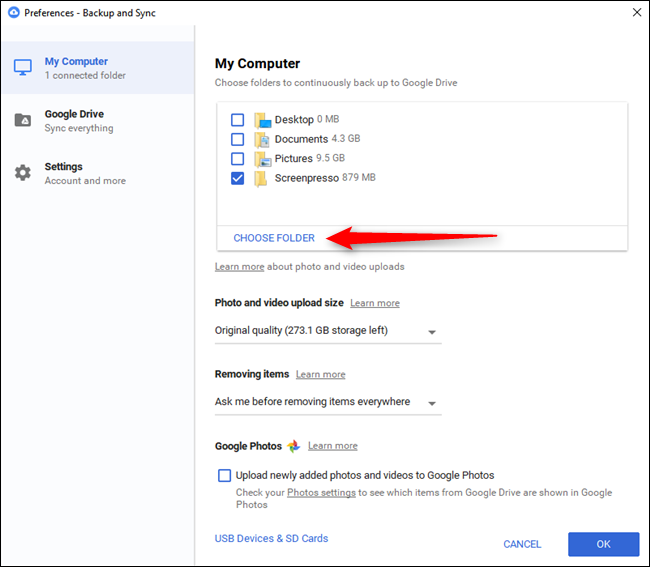
Nota: I fugliali chì sincronizate da fora ùn appareranu micca in u cartulare Drive in Drive cù tutti i vostri altri fugliali. Per accede à sti fugliali, andate à Google Drive nant'à u web È cliccate nantu à "I mo urdinatori" in u menu di manca. Questa opzione hè ancu dispunibile in l'applicazioni mobili Drive.
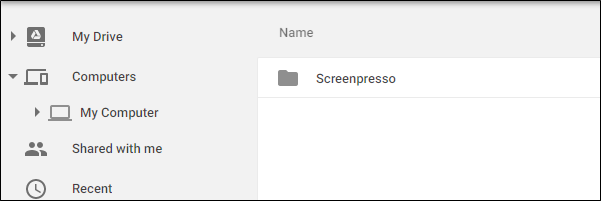
Se vulete chì un fugliale o un cartulare apparisce in "U mo Drive", duverete sincronizà u modu à l'antica: piazzendulu in u cartulare Google Drive di u vostru urdinatore.
Passu XNUMX: Ajuste i vostri parametri di upload di foto
sottu Opzioni di Cartulare in a sezzione "Secure".PCPudete ancu selezziunà cumu vulete salvà e foto (se sceglite di salvà foto da u vostru urdinatore, benintesa): Qualità Originale, chì occuperà spaziu in u vostru discu, o Alta Qualità, chì ùn occuperà micca ogni spaziu in u vostru drive. Quest'ultima utilizza algoritmi di compressione intelligenti per riduce a dimensione di l'immagine senza riduce a qualità,
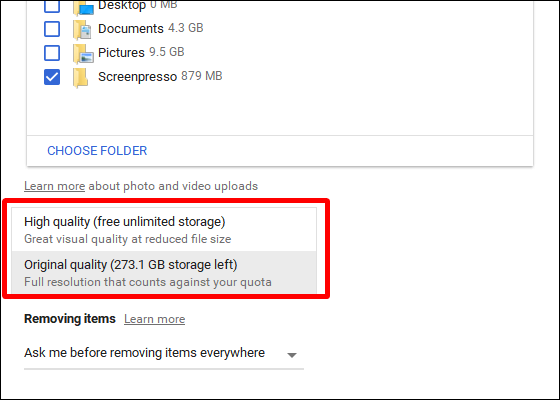
Pudete ancu specificà cumu vulete cuntrullà l'opzioni di cancellazione: rimuovere l'articuli dappertutto, ùn rimuovere l'articuli dappertutto, o dumandà prima di rimuovere l'articuli dappertutto. L'ultima opzione hè stabilita cum'è predefinita, chì hà veramente un sensu quantunque. Sentitevi liberi di cambià questu secondu i vostri bisogni.
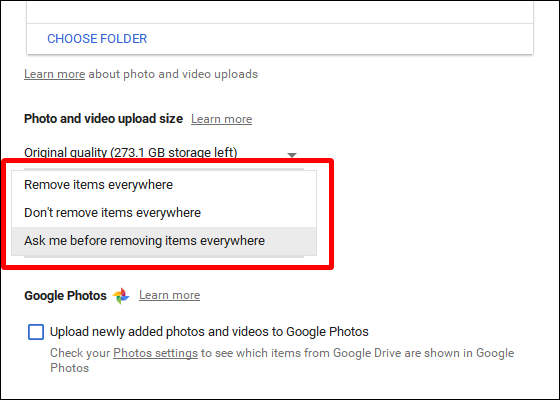
Infine, pudete cuntrollà a casella in a sezione Google Photos per scansà automaticamente u vostru urdinatore per e nuove foto è caricallu in Google Photos. Ci hè ancu una piccula opzione in fondu chjamata "Dispositivi USB è Schede SD", chì pudete aduprà per montà automaticamente i fugliali da a vostra fotocamera digitale o unità USB se vulete. Simply plug in the drive o card è selezziunate ciò chì vulete fà cun ellu.
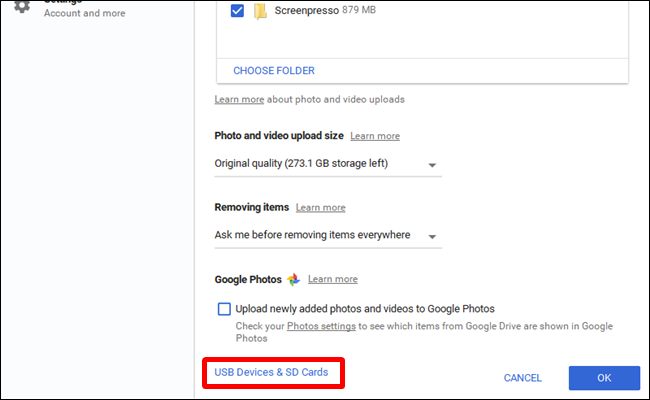
Alcune note addiziunali nantu à Backup è Sync
Hè veramente tuttu di Backup and Sync, ma ci sò parechje altre cose da nutà:
- Pudete rinominà u vostru urdinatore clicchendu nantu à u testu "U mo Computer" (o testu simile) in cima à a pagina "U mo Computer" è denduli un nome specificu.
- Pudete aghjurnà facilmente u vostru almacenamentu Drive o disconnect your account from the Settings tab.
- E regule di avviu di u sistema, l'icona di sincronizazione di u fugliale, è i paràmetri di cliccà rightu pò ancu esse mudificate in a tabulazione Impostazioni.
- A copia di salvezza è a sincronizazione di l'attività di rete ponu esse limitata in a sezione Parametri di rete di a scheda Impostazioni. I proxy ponu esse specifici, è i tassi di download / upload sò specificati se necessariu.
- U strumentu Backup and Sync fermerà in a bandiera di u sistema di u vostru urdinatore finu à chì sia in esecuzione. Per accede à e so impostazioni, basta à cliccà nantu à a so icona in u casu, cliccate nantu à u menu di trè punti in l'angulu in alto à destra, è sceglite Preferenze.
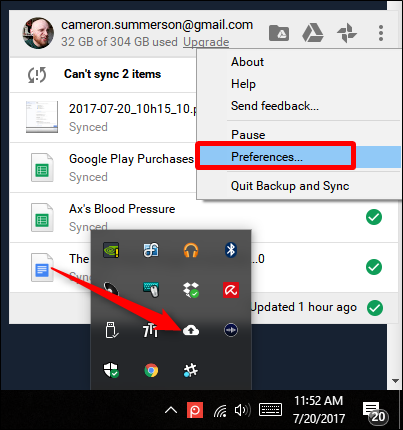
Hè praticamente, veramente. Hè un strumentu simplice.